Stoppwortliste bearbeiten
Wenn Sie Begriffe aus einem Text extrahieren, gibt es Wörter, die in der Regel nicht am Anfang, am Ende oder innerhalb einer Benennung vorkommen. Wenn ein Ausdruck mit einem dieser Wörter beginnt, damit endet oder eines dieser Wörter enthält, darf er nicht als Kandidat aufgeführt werden.
Diese Wörter werden als Stoppwörter bezeichnet.
Im Fenster Stoppwortliste bearbeiten können Sie eine Stoppwortliste bearbeiten, die in der Terminologieextraktion verwendet wird.
Sie können die Stoppwortliste auch bearbeiten, wenn Sie die Terminologieextraktion einrichten: Dieses Fenster ist mit dem unteren Teil des Fensters Kandidaten extrahieren identisch.
Weitere Informationen zur Terminologieextraktion: Siehe Dokumentation zum Extrahieren von Kandidaten.
Navigation
Öffnen Sie die Ressourcenkonsole. Wählen Sie Stoppwortlisten aus. Klicken Sie in der Liste auf die Stoppwortliste, die Sie bearbeiten möchten. Klicken Sie unterhalb der Liste auf Bearbeiten. Das Fenster Stoppwortliste bearbeiten wird angezeigt.
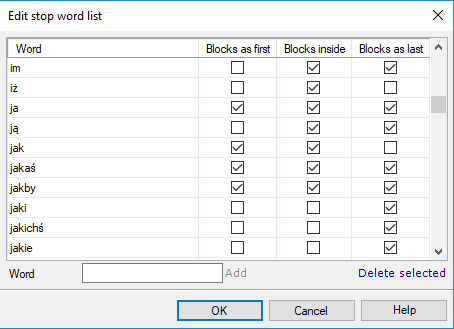
Möglichkeiten
Im Fenster Stoppwortliste bearbeiten werden die Stoppwörter aus der Liste angezeigt. Für jedes Stoppwort stehen drei Optionen zur Verfügung: Sie können Wörter vom Anfang, vom Ende oder vom Mittelteil eines Ausdrucks ausschließen.
Achtung: Bei der Stoppwortliste im Screenshot handelt es sich um ein Beispiel. Standardmäßig können in memoQ verschiedene Stoppwortlisten vorhanden sein. Es ist auch möglich, dass für Ihre Ausgangssprache keine Standard-Stoppwortliste vorhanden ist.
So fügen Sie der Liste ein neues Stoppwort hinzu: Geben Sie im unteren Feld Wort das Wort ein (Es kann dabei nur ein Wort eingegeben werden). Klicken Sie auf Hinzufügen.
Normalerweise werden beim Hinzufügen des Worts zur Liste alle Kontrollkästchen aktiviert (Stoppt dazwischen, Stoppt beim ersten und Stoppt beim letzten). Nachdem Sie ein Wort hinzugefügt haben, können Sie ein oder mehrere dieser Kontrollkästchen deaktivieren, sofern das Wort doch innerhalb, am Anfang oder am Ende einer Benennung vorkommen darf:
- Stoppt dazwischen: Deaktivieren Sie dieses Kontrollkästchen, wenn das Wort innerhalb einer Benennung vorkommen darf.
- Stoppt beim ersten: Deaktivieren Sie dieses Kontrollkästchen, wenn das Wort am Anfang einer Benennung vorkommen darf.
- Stoppt beim letzten: Deaktivieren Sie dieses Kontrollkästchen, wenn das Wort am Ende einer Benennung vorkommen darf.
So entfernen Sie ein Stoppwort aus der Liste: Klicken Sie in der Liste auf das Wort. Klicken Sie auf Auswahl löschen.
Stoppwörter, die bereits in der Liste enthalten sind, können nicht bearbeitet werden. Um ein Stoppwort zu ändern, müssen Sie es löschen und erneut hinzufügen.
Abschließende Schritte
So speichern Sie die Änderungen und kehren zur Ressourcenkonsole zurück: Klicken Sie auf OK.
So kehren Sie zur Ressourcenkonsole zurück: Klicken Sie auf Abbrechen.